适用于:✔️ Linux VM ✔️ Windows VM
有多种原因可导致无法启用或连接到在 Azure 虚拟机 (VM) 上运行的应用程序。 原因包括应用程序未在预期端口上运行或侦听、侦听端口受到阻止,或网络规则未将流量正确传递到应用程序。 本文说明有条理地找到问题并更正问题。
如果在使用 RDP 或 SSH 连接到 VM 时发生问题,请先参阅以下文章之一:
如果在本文中有任何需要协助的地方,可以联系 MSDN Azure 和堆栈溢出论坛上的 Azure 专家。 或者,也可以提出 Azure 支持事件。 请转到 Azure 支持站点并选择 获取支持。
快速入门故障排除步骤
如果在连接到应用程序时发生问题,请尝试以下一般故障排除步骤。 执行每个步骤之后,尝试重新连接到应用程序:
- 重启虚拟机
- 重新创建终结点/防火墙规则/网络安全组(NSG)规则
- 从不同的位置(例如不同的 Azure 虚拟网络)进行连接
- 重新部署虚拟机
- 重新创建虚拟机
有关详细信息,请参阅终结点连接(RDP/SSH/HTTP 等故障)疑难解答。
详细故障排除概述
有四个主要区域需要对 Azure 虚拟机上运行的应用程序的访问进行故障排除。
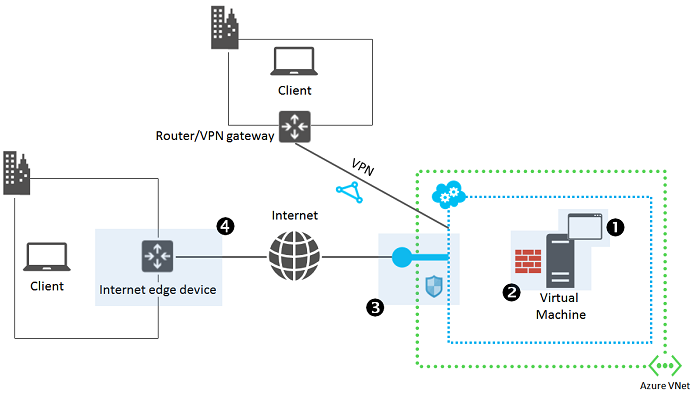
- 在 Azure 虚拟机上运行的应用程序。
- 应用程序本身是否正常运行?
- Azure 虚拟机。
- VM 本身是否正常运行并响应请求?
- Azure 网络终结点。
- 用于经典部署模型中虚拟机的云服务终结点。
- 用于 Resource Manager 部署模型中虚拟机的网络安全组和入站 NAT 规则。
- 流量是否可以通过预期的端口从用户流向 VM/应用程序?
- Internet 边缘设备。
- 是否有防火墙规则阻止流量正常流动?
对于通过站点到站点 VPN 或 ExpressRoute 连接访问应用程序的客户端计算机,可能会导致问题的主要区域是应用程序和 Azure 虚拟机。
若要确定问题根源并进行更正,请执行以下步骤。
步骤 1:从目标 VM 访问应用程序
尝试使用适当的客户端程序,从运行该程序的 VM 访问应用程序。 使用本地主机名、本地 IP 地址或环回地址 (127.0.0.1)。
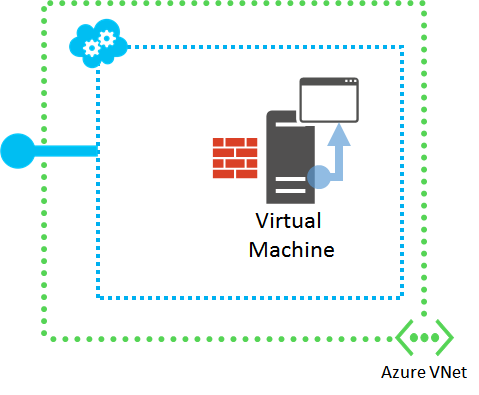
例如,如果应用程序是 Web 服务器,则在 VM 上打开浏览器,并尝试访问 VM 上托管的网页。
如果可以访问应用程序,请转到步骤 2。
如果不能访问应用程序,请验证以下设置:
- 应用程序是否在目标虚拟机上运行。
- 应用程序是否在预期 TCP 和 UDP 端口侦听。
在基于 Windows 和基于 Linux 的虚拟机上,使用 netstat -a 命令显示活动的侦听端口。 检查应用程序应侦听的预期端口的输出。 重新启动应用程序,或根据需要将其配置为使用预期的端口,然后尝试在本地重新访问应用程序。
步骤 2:从同一虚拟网络中的另一个 VM 访问应用程序
使用 VM 的主机名或其 Azure 分配的公共、专用或提供程序 IP 地址尝试访问位于不同 VM 但相同虚拟网络中的应用程序。 对于使用经典部署模型创建的虚拟机,请不要使用云服务的公共 IP 地址。
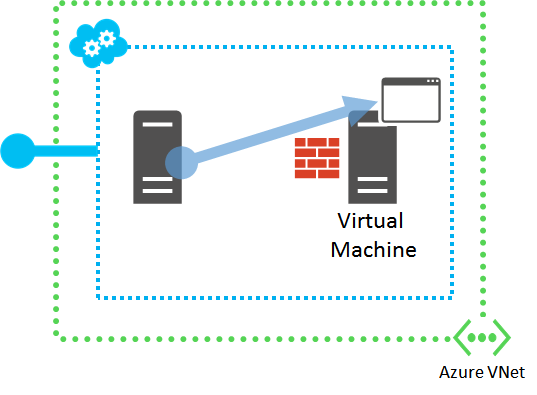
例如,如果应用程序是 Web 服务器,则尝试在相同虚拟网络中的不同 VM 上使用浏览器访问网页。
如果可以访问应用程序,请转到步骤 3。
如果不能访问应用程序,请验证以下设置:
- 目标 VM 上的主机防火墙允许入站请求和出站响应流量。
- 目标 VM 上运行的入侵检测或网络监视软件允许流量。
- 云服务终结点或网络安全组允许流量:
- VM 中在测试 VM 和 VM 之间的路径运行的单独组件(例如负载均衡器或防火墙)允许流量。
在基于 Windows 的虚拟机上,使用具有高级安全性的 Windows 防火墙确定防火墙规则是否排除应用程序的入站和出站流量。
步骤 3:从虚拟网络外部访问应用程序
尝试通过虚拟网络之外的计算机访问应用程序,作为应用程序运行的 VM。 使用其他网络作为原始客户端计算机。
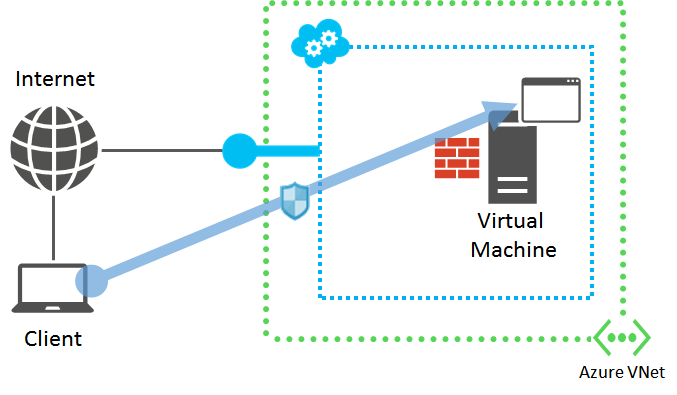
例如,如果应用程序是 Web 服务器,则尝试通过不在虚拟网络中的虚拟机使用浏览器访问网页。
如果不能访问应用程序,请验证以下设置:
对于使用经典部署模型创建的 VM:
- 确保 VM 的终结点配置允许传入流量,尤其是协议(TCP 或 UDP)及公用和专用端口号。
- 确保终结点上的访问控制列表 (ACL) 不会阻止来自 Internet 的传入流量。
- 有关详细信息,请参阅如何对虚拟机设置终结点。
对于使用 Resource Manager 部署模型创建的 VM:
- 确保 VM 的入站 NAT 规则配置允许传入流量,尤其是协议(TCP 或 UDP)及公用和专用端口号。
- 确保网络安全组允许入站请求和出站响应流量。
- 有关详细信息,请参阅什么是网络安全组?
如果虚拟机或终结点是负载均衡集的成员,则:
- 验证探测协议(TCP 或 UDP)和端口号是否正确。
- 如果探测协议和端口不同于负载均衡集协议和端口:
- 验证应用程序是否在探测协议(TCP 或 UDP)和端口号(在目标 VM 上使用 netstat –a)上侦听。
- 确保目标 VM 上的主机防火墙允许入站探测请求和出站探测响应流量。
如果可以访问应用程序,请确保 Internet 边缘设备允许:
- 从客户端计算机到 Azure 虚拟机的出站应用程序请求流量。
- 来自 Azure 虚拟机的入站应用程序响应流量。
步骤 4 如果无法访问应用程序,请使用 IP 验证检查设置
有关详细信息,请参阅 Azure network monitoring overview(Azure 网络监视概述)。
其他资源
对与基于 Windows 的 Azure 虚拟机的远程桌面连接进行故障排除
对于基于 Linux 的 Azure 虚拟机的 Secure Shell (SSH) 连接进行故障排除
联系我们寻求帮助
如果你有任何疑问或需要帮助,请创建支持请求或联系 Azure 社区支持。 你还可以将产品反馈提交到 Azure 反馈社区。